原文链接:【信创】virtualbox内虚拟机连接U盘 | 统信 | 麒麟 | 中科方德
Hello,大家好啊!今天给大家带来一篇关于在信创操作系统上使用VirtualBox虚拟机连接物理主机U盘的文章。在使用VirtualBox虚拟机时,有时候需要将物理主机上的U盘连接到虚拟机中进行数据传输或操作。本篇文章将详细介绍如何实现这一功能。欢迎大家分享转发,点个关注和在看吧!
前提条件
在开始之前,请确保您已经完成以下准备工作:
安装了VirtualBox和VirtualBox Extension Pack。
在信创操作系统上有一个运行中的VirtualBox虚拟机。
步骤1:安装VirtualBox Extension Pack
VirtualBox Extension Pack提供了对USB 2.0和3.0设备的支持。如果尚未安装,请按照以下步骤进行安装。
下载Extension Pack:
从VirtualBox官方网站下载与您当前版本匹配的Extension Pack。
安装Extension Pack:
使用命令选择下载的Extension Pack进行安装。
步骤2:配置用户权限
确保当前用户属于vboxusers组,以便访问USB设备。
将用户添加到vboxusers组:
sudo usermod -aG vboxusers $USER
重新登录:
进行上述操作后,您需要注销并重新登录,以使更改生效。
步骤3:配置虚拟机USB设置
打开虚拟机设置:
在VirtualBox管理器中,选择目标虚拟机,然后点击“设置”。
配置USB控制器:
在设置窗口中,选择“USB”选项卡,启用USB控制器,并根据您的U盘选择USB 2.0或USB 3.0控制器。
添加USB设备过滤器:
在同一窗口中,点击右侧的USB插头图标,添加U盘的设备过滤器。这将确保虚拟机启动时自动连接该U盘。
步骤4:启动虚拟机并连接U盘
启动虚拟机:
在VirtualBox管理器中启动目标虚拟机。
连接U盘:
在虚拟机启动并进入操作系统后,点击VirtualBox窗口底部的USB图标,选择您想要连接的U盘。如果已经配置了设备过滤器,U盘应该会自动连接。
1.查看系统版本
pdsyw@pdsyw1024:~/桌面$ cat /etc/os-release
pdsyw@pdsyw1024:~/桌面$ uname -a
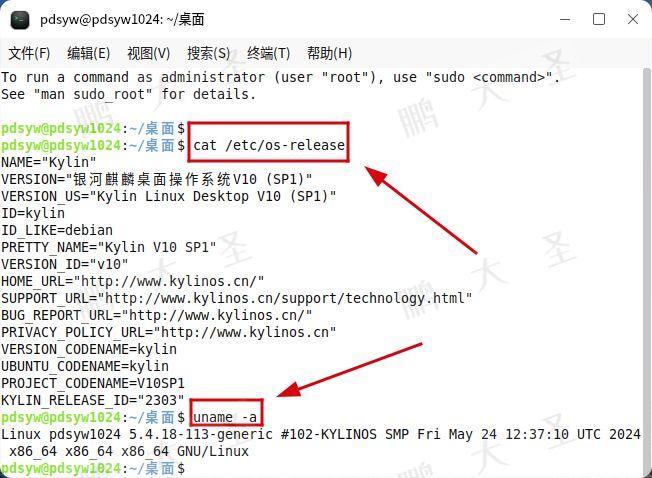
2.安装虚拟机
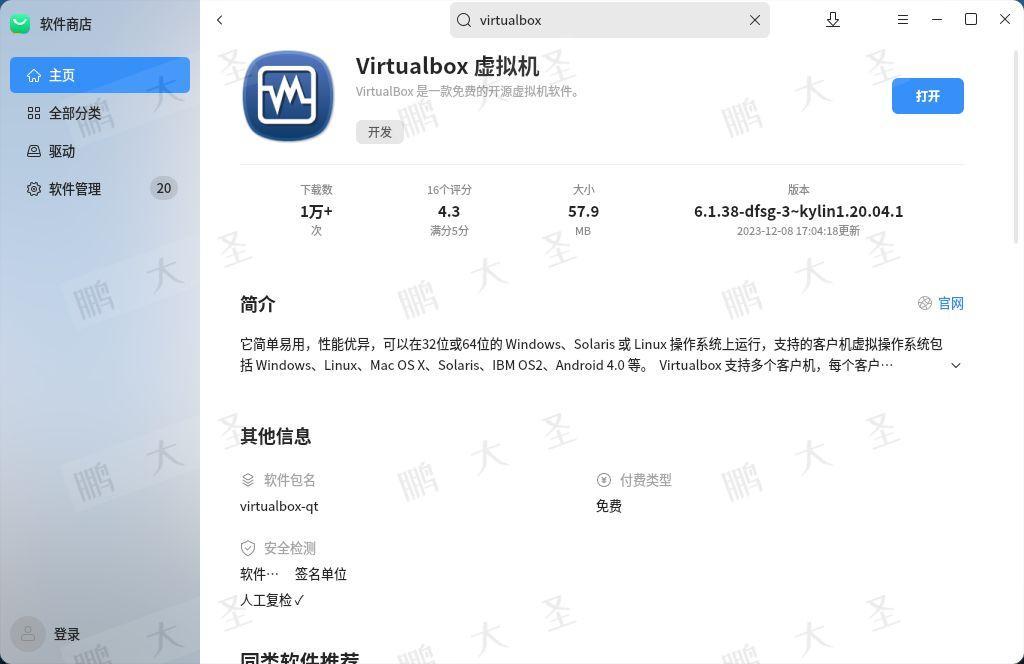
3.点击关于

4.查看软件版本号

5.下载对应的扩展包
https://download.virtualbox.org/virtualbox/<version>/Oracle_VM_VirtualBox_Extension_Pack-<version>.vbox-extpack
https://download.virtualbox.org/virtualbox/6.1.38/Oracle_VM_VirtualBox_Extension_Pack-6.1.38.vbox-extpack
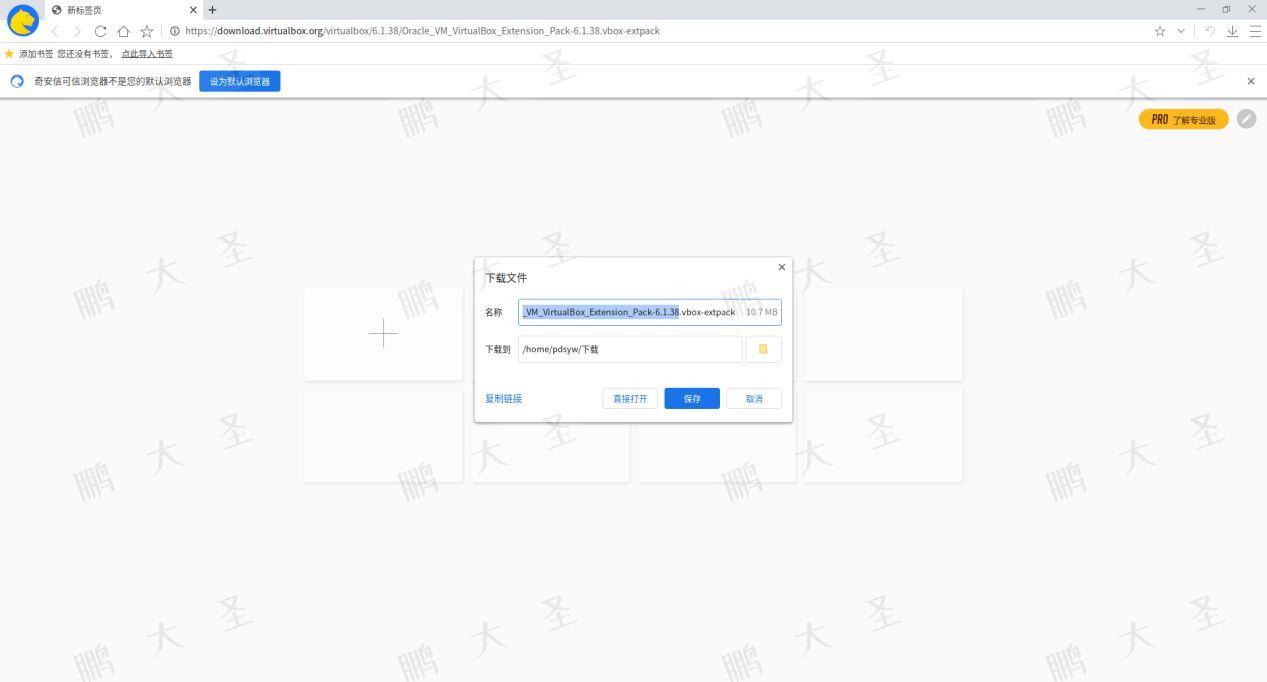
6.安装扩展包
pdsyw@pdsyw1024:~/桌面$ sudo VBoxManage extpack install Oracle_VM_VirtualBox_Extension_Pack-6.1.38.vbox-extpack

7.查看软件版本和扩展包版本是否匹配
pdsyw@pdsyw1024:~/桌面$ VBoxManage -v
6.1.38_Ubuntur153438
pdsyw@pdsyw1024:~/桌面$
pdsyw@pdsyw1024:~/桌面$ VBoxManage list extpacks
Extension Packs: 2
Pack no. 0: Oracle VM VirtualBox Extension Pack
Version: 6.1.38
Revision: 153438
Edition:
Description: Oracle Cloud Infrastructure integration, USB 2.0 and USB 3.0 Host Controller, Host Webcam, VirtualBox RDP, PXE ROM, Disk Encryption, NVMe.
VRDE Module: VBoxVRDP
Usable: true
Why unusable:
Pack no. 1: VNC
Version: 6.1.38
Revision: 153438
Edition:
Description: VNC plugin module
VRDE Module: VBoxVNC
Usable: true
Why unusable:
pdsyw@pdsyw1024:~/桌面$

8.版本不匹配卸载方法
pdsyw@pdsyw1024:~/桌面$ sudo VBoxManage extpack uninstall "Oracle VM VirtualBox Extension Pack"
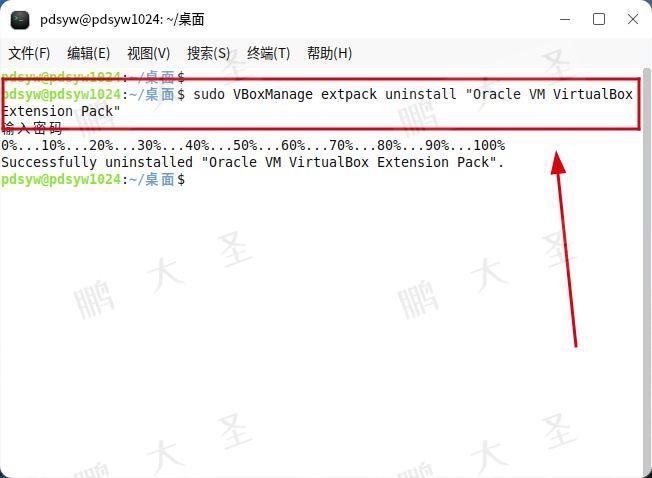
9.添加用户到vbox组
pdsyw@pdsyw1024:~/桌面$ sudo usermod -aG vboxusers pdsyw
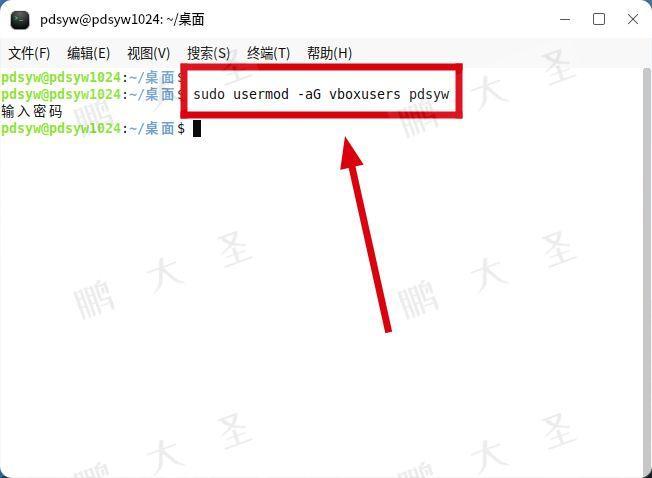
10.注销重新登录
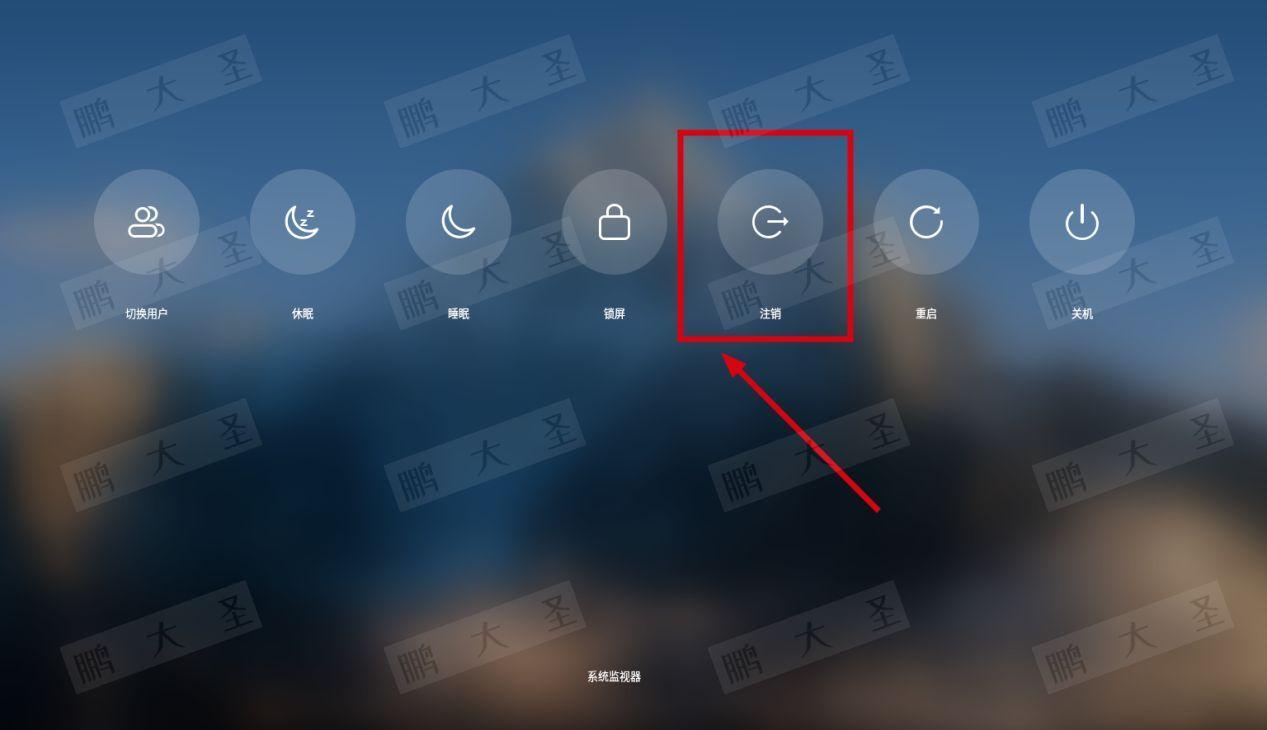
11.新建虚拟机
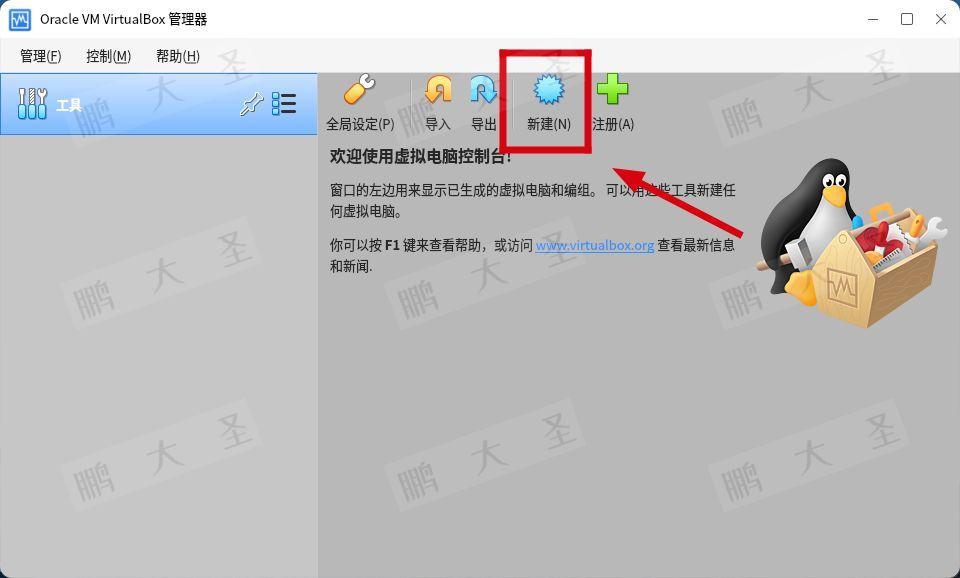
12.输入名称

13.分配内存

14.创建硬盘
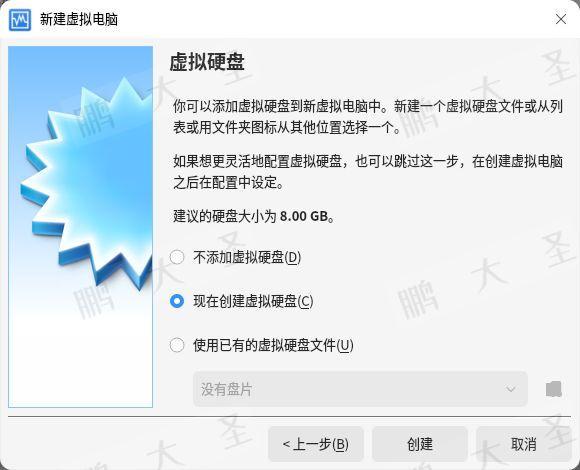
15.选择文件类型

16.动态分配
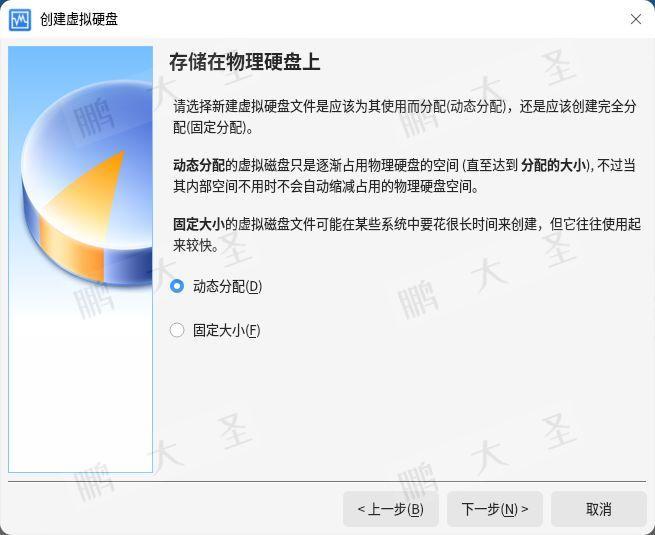
17.选择硬盘大小
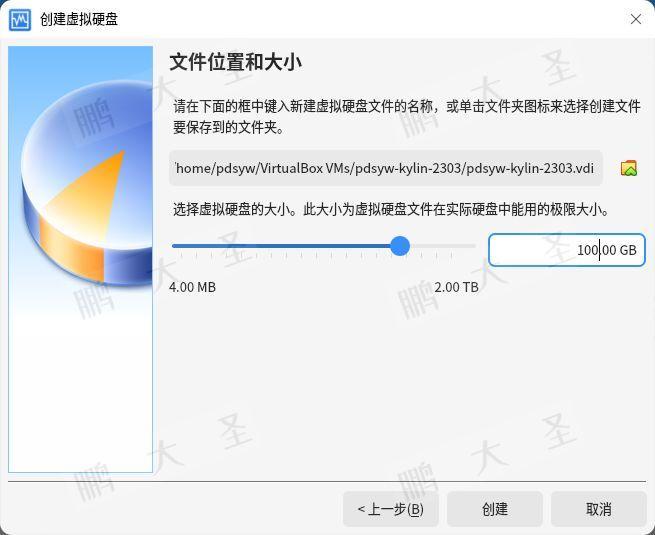
18.点击设置
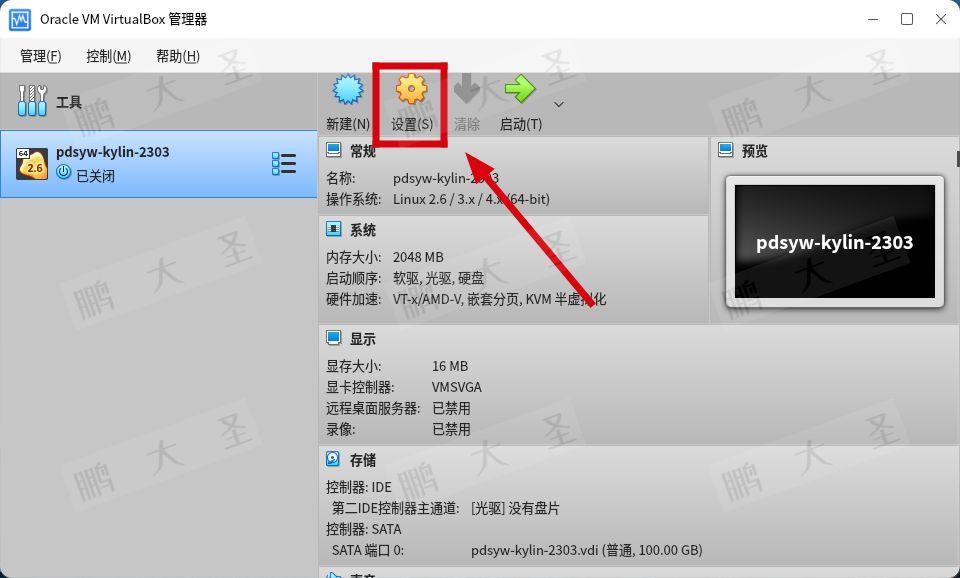
19.选择虚拟盘

20.添加完成
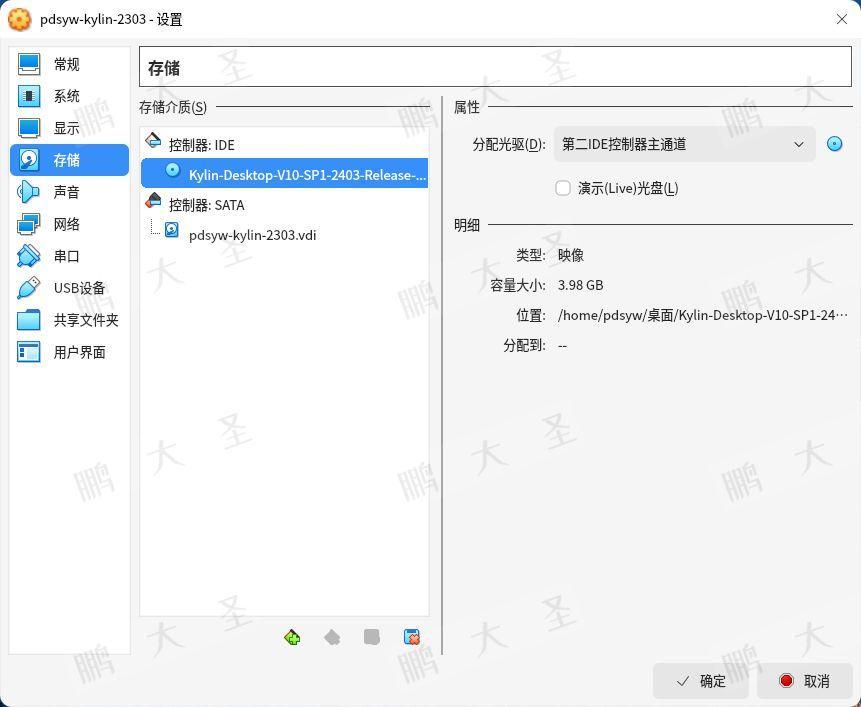
21.选择USB控制器
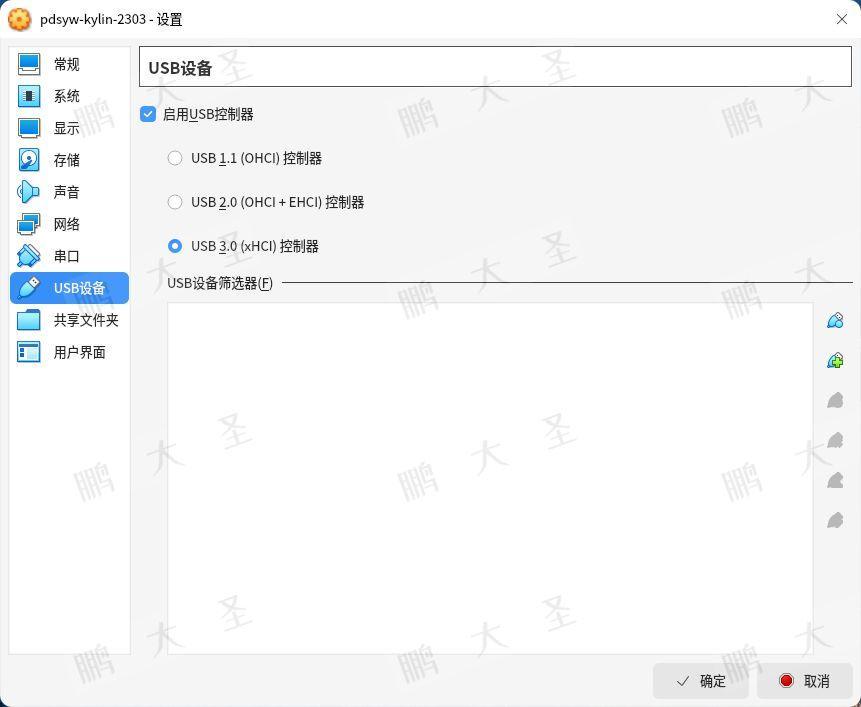
22.启动安装

23.安装请查看之前的文章
https://mp.weixin.qq.com/s/D80pCu0HQkPDziHuNa8lvw
24.给虚拟机分配USB设备

25.虚拟机识别正常
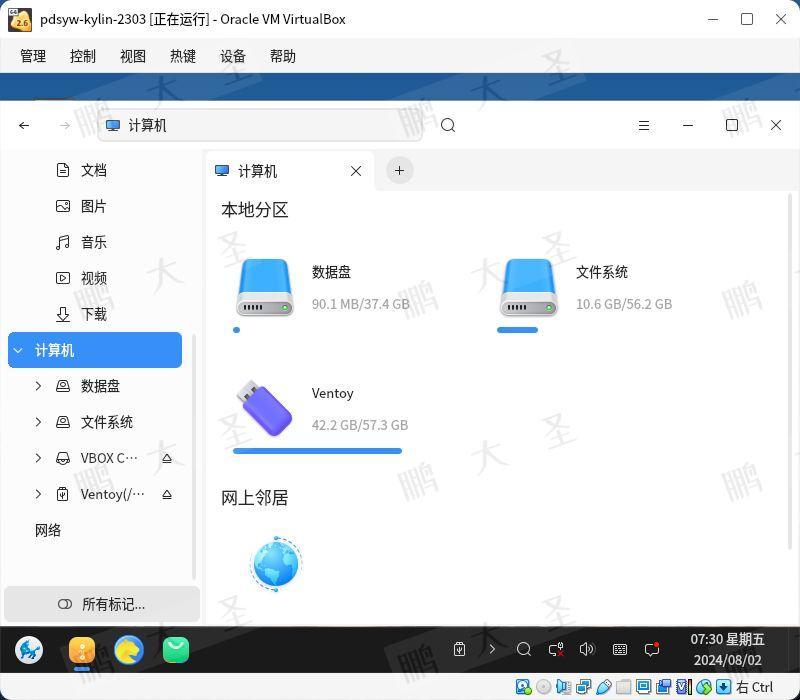
常见问题解决
虚拟机无法识别U盘:
确保VirtualBox Extension Pack已正确安装。
检查当前用户是否已加入vboxusers组,并已重新登录。
U盘无法自动挂载:
确保虚拟机USB设置中已正确配置USB控制器和设备过滤器。
尝试手动挂载U盘。
设备冲突:
确保U盘在物理主机上未被占用(例如,在主机系统中卸载U盘)。
通过本文的介绍,您应该已经掌握了如何在信创操作系统上使用VirtualBox虚拟机连接物理主机U盘的方法。通过正确安装和配置VirtualBox Extension Pack、设置USB控制器和设备过滤器,可以轻松实现虚拟机对U盘的访问。如果您觉得这篇文章有用,请分享和转发。同时,别忘了点个关注和在看,以便未来获取更多实用的技术信息和解决方案。感谢大家的阅读,我们下次再见!



























 2759
2759

 被折叠的 条评论
为什么被折叠?
被折叠的 条评论
为什么被折叠?










